Топ 10 лучших бесплатных программ для рисования на компьютере или ноутбуке
Топ 10 лучших бесплатных программ для рисования на компьютере или ноутбуке
Чтобы создавать шедевры на холсте, пользуясь художественной кистью и акварелью, необходим талант. А чтобы рисовать картины на электронных устройствах, нужны терпение и внимательность. Таковые потребуются, чтобы досконально изучить принципы работы графических редакторов.

Krita
Русифицированная программа, регулярно попадающая в топы лучших в своем сегменте. В отличие от ряда конкурентов, у Krita неограничен размер холста. Присутствует имитация материалов художественного полотна, а инструменты рисования обеспечивают приближенные к живым мазки и линии. Достойно реализована функция наложения слоев, способы сглаживания мазков и их стабилизации вариативны. Можно стилизовать изображения под акварель или масло, создавать комиксы, макеты, корректировать фотографии.Панели допустимо перемещать, обеспечивая раскладку под конкретные текущие задачи. Для регулярно применяемого инструментария предусмотрено создание собственных ярлыков. Krita поддерживается разноплановыми операционными системами, корректно проявляет себя на большинстве графических планшетов. Доступна для Windows 7 и выше, Mac OSX 10.11, Linux.
Paint.NET
Растровый графический редактор. Пользователи часто называют его полноценной заменой программы из стандартного пакета Windows. Причем, в противовес интегрированному Paint, скачиваемый бесплатно Paint.NET обладает более внушительным количеством инструментов. В нем получится создавать объемные изображения, придавать объектам прозрачность, делать их движущимися. Он обеспечивает параллельную обработку нескольких документов, поддерживает работу со слоями.Интерфейс Пэйнт.NET интуитивно понятен, отчасти схож с оформлением Photoshop. Создан талантливыми студентами еще в 2004-м, но впоследствии дорабатывался: из идеи в 36 тысяч строк кода он вырос в проект с объемом в четыре раза больше. Работает только в Виндовс.
The Gimp
Приложение для ПК, которое создатели изначально позиционировали как бесплатного конкурента лицензионного редактора Photoshop. Однако со временем функционал Gimp стал разниться с инструментарием условного соперника, и сегодня эти программы уже не сравнивают. С помощью кроссплатформенного Gimp ретушируют, рисуют и восстанавливают художественные композиции, создают значки и макеты.У него много вариантов изменения характеристик объектов — от добавления встроенных эффектов до сглаживания и послойной обработки. Можно загрузить и установить для трех основных платформ: Линукс, Windows, ОС X.
Inskape
Бесплатный векторный редактор, используемый специалистами при чертеже графических конструкций, создании рекламного продукта: визиток, каталогов, буклетов. Обеспечивает совместимость с разными форматами файлов. Актуален для Linux, macOS, большинства версий Windows. В нем можно работать как с графикой (кисти, перо, функция каллиграфии), так и с текстом (многострочность, редактирование на холсте).В отличие от вышеприведенного Paint.NET, создавался для профессионалов. Этот момент диктует требования к производительности ПК: если она высокая, то процесс наложения штрихов, который лежит в основе рисования объектов, осуществляется мгновенно.
PixBuilder Studio
PixBuilder Studio — качественный софт с мощным функционалом для рисования. Позволяет создавать электронные картины, работать с импортированными изображениями, редактировать фото. Функционал включает веб-графику, дизеринг, отмену нескольких предшествующих операций, настройку уровня кривых, управление слоями и масками, размытие и изменение резкости.Можно настроить интерфейс под постоянного пользователя, закрепив на основной панели регулярно используемые виртуальные инструменты. ПиксБилдер имеет русскоязычное меню, быстро запускается, поддерживает всевозможные форматы. Доступен только для Виндовс.
Artweaver
Полнофункциональный графический редактор для Windows с простым интерфейсом. Не имеет русскоязычной версии, поэтому пользователям, не знающим English даже минимально, придется выучить лексикон виртуального художника на английском. По заверениям создателей программы, подходит для начинающих творцов и опытных экспериментаторов.
У Artweaver — одни из самых реалистичных кистей (заложенных в основную базу и конфигураций, созданных пользователем). Можно клонировать цвета, свободно располагать палитры, создавать симметричные изображения посредством зеркальной росписи. Наличествует функция записи процесса создания картины, которую впоследствии можно воспроизводить.
Paint tool Sai
Детище японских разработчиков. Этим объясняется его «заточенность» под рисование аниме-сцен. Именно в Paint tool Sai изображенным персонажам проще всего добавлять пряди волос или менять разрез глаз. Рисовать можно как в растровом, так и в векторном режиме. Поддерживается функционирование любых графических расширений, что избавляет от необходимости конвертировать файлы. Без проблем устанавливается на планшеты.Достоинством редактора часто называют горячие клавиши, которые можно настроить под любую операцию, таким образом существенно ускоряя процесс создания картин. Советы по настройке клавиш даются в разделе «Помощь», там же показан идентификатор системы. Устанавливается на любой Windows, но есть ограничения по срокам бесплатного пользования.
Mypaint
Программа создана в начале двухтысячных, но дорабатываемая по сегодняшний день. Редактор адресован любителям, при этом ее рекомендуют и популярные концепт-художники. Нагрузка Mypaint на ПК незначительная, а инструментарий вполне разнообразен. Кисти разделены на три категории: классические, экспериментальные, любимые (наполняется пользователем в процессе творчества).Рисуя в полноэкранном режиме, можно скрывать инструменты, привнося иллюзию реалистичного чистого холста. Распространяется по бесплатной модели: можно загрузить для Mac OS X, Windows или Linux.
SmoothDraw
Универсальная разработка для компьютеров и ноутбуков, ориентированная на любителей. Инструментами для созидания выступают разнотипные карандаши, распылители, маркеры. Создатели нестандартно реализовали принцип выбора кистей: соответствующий инструментарий выбирается нажатием определенной цифры клавиатуры. Пиксельная технология обеспечивает создание картин высокого качества.
Tux paint
Бесплатная программа для юных художников, с которой нередко начинают осваивать цифровое искусство и взрослые пользователи. Отличается фиксированным размером холста, скромным набором инструментов и цветовых решений. Но в ней много штампов, крупные кнопки интерфейса, забавная озвучка операций. Есть возможность практиковаться в монтаже слайд-шоу.
Видеообзор
Сориентироваться, какие наборы виртуальных инструментов используются в цифровом искусстве, призвана данная топ-подборка. Подобные приложения рассчитаны на разную интернет-аудиторию. Существуют компьютерные программы для рисования, которыми пользуются профессионалы, но есть и софтовые решения, понятные даже юным пользователям.
vse-kursy.com
16 лучших графических редакторов, которые не стоят ни копейки
Самые продвинутые графические редакторы вроде инструментов компании Adobe стоят немалых денег. Но есть бесплатные и вполне достойные альтернативы, возможностей которых хватит большинству. Издание для фотографов и дизайнеров Creative Bloq выбрало лучшие среди подобных программ и сервисов.
Бесплатные векторные редакторы
1. Gravit Designer
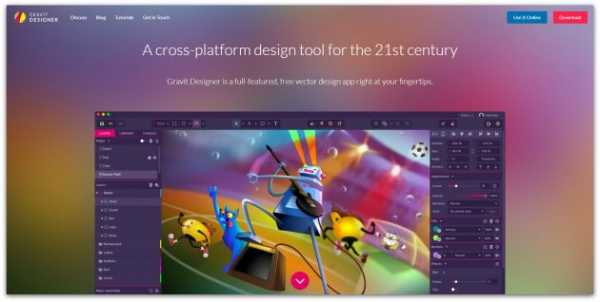
- Платформы: веб, Windows, macOS, Linux.
Gravit Designer — ранее известный как Gravit — это полнофункциональный векторный редактор. Он подходит для любых задач: от дизайна интерфейсов и иконок до работы с презентациями, иллюстрациями и анимацией.
Аккуратный интуитивный интерфейс Gravit Designer можно настраивать под себя. Редактор содержит массу инструментов для создания прекрасных детализированных векторных изображений. Среди них — неразрушающие (их действие можно отменять) функции для работы с булевыми операциями, инструменты «Нож» и «Граф путей» плюс множество режимов заливки и смешивания, а также мощный текстовый движок.
Если вам понадобится получить доступ к работе на ходу, облачный сервис Gravit Cloud позволит вернуться к проекту на любом устройстве.
Gravit Designer →
2. Vectr
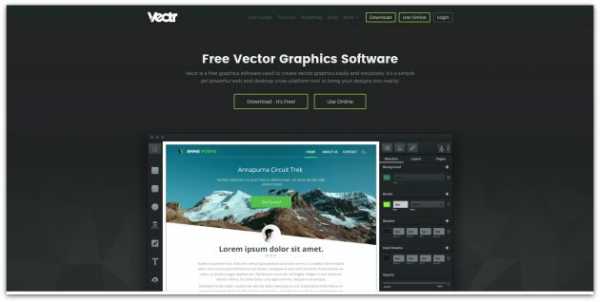
- Платформы: веб, Windows, macOS, Linux.
Vectr предлагает все функции, которые только могут понадобиться для создания векторной графики, плюс множество опций для использования фильтров, теней и шрифтов. Этого хватит, чтобы справиться с большинством повседневных дизайнерских задач. Особенно полезны возможности совместного редактирования и синхронизации, благодаря которым можно работать когда и где угодно в тандеме с другими людьми.
Vectr →
3. SVG-Edit
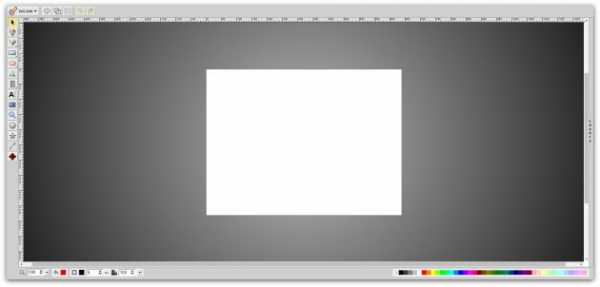
- Платформы: веб.
Если вам нужно быстро создать или отредактировать простой SVG-файл, есть несколько онлайн-редакторов, которые подойдут для этой задачи не хуже Adobe Illustrator. В числе лучших из них — SVG-Edit.
Этот редактор целиком создан на HTML5, CSS3 и JavaScript и не использует серверы для обработки данных. Код SVG-Edit открыт. Поэтому при желании вы можете скачать его и модифицировать, чтобы создать свою версию редактора.
SVG-Edit располагает всеми базовыми инструментами векторного редактора. Но поддерживает только формат SVG.
SVG-Edit →
4. Inkscape
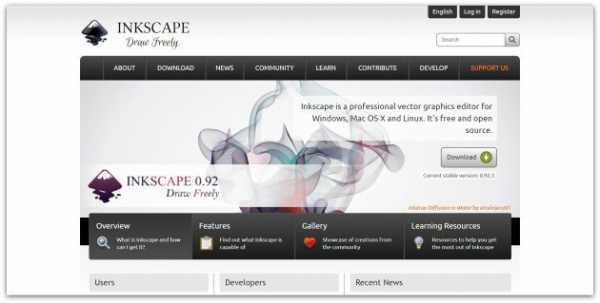
- Платформы: Windows, macOS, Linux.
Этот мощный редактор предлагает множество инструментов и функций, которые часто недоступны в других аналогичных программах. Среди них — альфа-смешивание, клонирование объектов и маркеры.
Полная поддержка различных цветовых моделей делает Inkscape достойной альтернативой Adobe Illustrator как для веб-дизайна, так и в сфере полиграфии. При всей простоте интерфейса в этой программе можно создавать невероятно комплексные работы.
Отдельного внимания заслуживают такие возможности, как преобразование растровых изображений в векторные, создание обводки с переменной шириной и поддержка файлов Illustrator.
Inkscape →
Бесплатные растровые редакторы
Предназначены для создания и редактирования любых немасштабируемых рисунков и фотографий.
1. GIMP
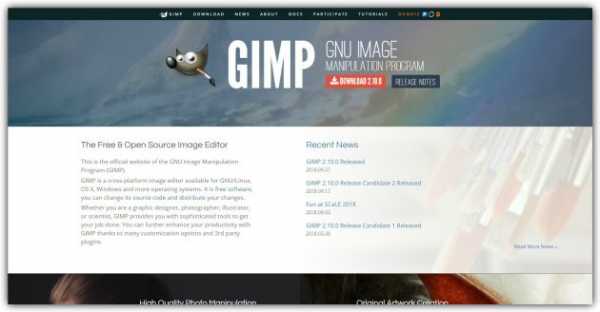
- Платформы: Windows, macOS, Linux.
Бесплатный графический редактор с открытым исходным кодом. GIMP укомплектован богатым набором функций для рисования, цветокоррекции, клонирования, выделения, улучшений и других действий. Интерфейсом GIMP отличается от популярнейшего Photoshop, но долго искать нужные инструменты вам не придётся.
Команда GIMP позаботилась о совместимости, так что вы сможете без проблем работать со всеми популярными форматами изображений. Кроме того, в GIMP встроен файловый менеджер, похожий на Bridge из программ от компании Adobe.
GIMP →
2. Photo Pos Pro
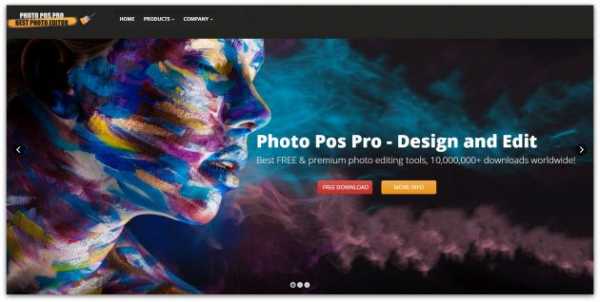
- Платформы: Windows.
Если вы работаете на Windows и не нуждаетесь в таком количестве инструментов, как у GIMP, вашим идеальным редактором может стать Photo Pos Pro. Последний создан с прицелом на редактирование изображений и отлично справляется с типичными задачами вроде регулировки контрастности, освещения и насыщенности. Но Photo Pos Pro подходит и для более сложных манипуляций.
Эта программа может похвастать очень дружелюбным интерфейсом и детальной справкой, которая помогает разобраться новичкам. Если вы сделать Photo Pos Pro ещё функциональнее, к вашим услугам множество расширений и плагинов.
Photo Pos Pro →
3. Krita
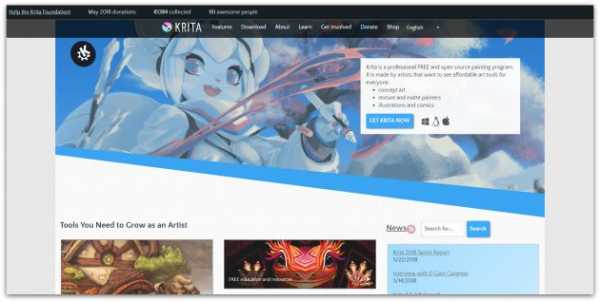
- Платформы: Windows, macOS, Linux.
Ещё один редактор с открытым исходным кодом. Krita существует с 1999 года и постоянно совершенствуется, чтобы соответствовать нуждам концепт-художников, иллюстраторов, специалистов по визуальным эффектам, дорисовке и текстурам.
Программа включает набор самых разных кистей и поддерживает множество плагинов: от продвинутых фильтров до вспомогательных инструментов для работы с перспективой.
В числе самых интересных функций — стабилизаторы кистей, которые сглаживают линии, режим зацикливания для создания бесшовных паттернов и текстур, а также всплывающая палитра для быстрого выбора цвета.
Krita →
4. Pixlr
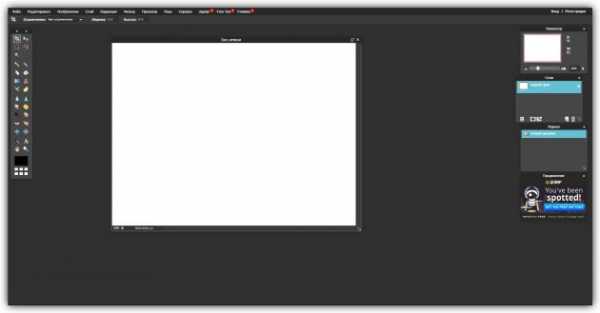
- Платформы: веб, iOS, Android.
Pixlr предлагает более 600 эффектов, наложений и рамок. В этом сервисе можно делать всё, чего стоит ждать от фоторедактора: изменять размер изображений, обрезать их, удалять эффект красных глаз, отбеливать зубы и многое другое.
Если вы знакомы с Photoshop, то очень быстро освоите веб-версию Pixlr. Интерфейсы этих редакторов очень похожи.
Pixlr →
5. Paint.NET

- Платформы: Windows.
Paint.NET является альтернативой программе Paint, встроенной во все версии Windows. Но пусть схожесть названий не сбивает вас с толку: Paint.NET гораздо более продвинутый и полезный редактор.
Команда разработки делает упор на простоту использования и совершенствует в Paint.NET скорее функции для редактирования снимков, чем возможности дизайна графики. Тем не менее Paint.NET позволяет управлять перспективой, манипулировать пикселями на холсте, клонировать выделенные зоны и так далее.
Благодаря поддержке слоёв, широкому выбору инструментов для выделения и настроек вроде яркости / контрастности и кривых, Paint.NET можно рассматривать как достойную замену Photoshop.
Paint.NET →
6. Sumo Paint
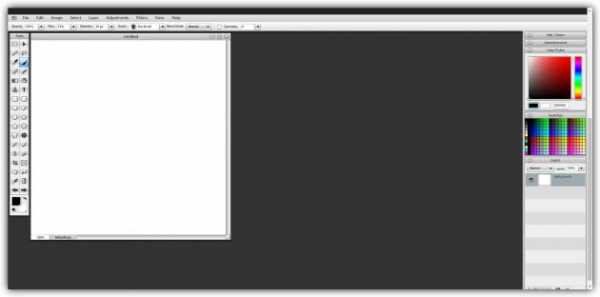
- Платформы: веб.
Sumo Paint быстро работает в вебе и справляется с задачами не хуже настольных редакторов. Но для его запуска вам понадобится Adobe Flash Player. Так что Sumo Paint не для iOS-устройств.
Арсенал настроек и функций Sumo Paint включает карандаши, кисти, текст, градиенты, клонирование, формы и не только. Всё это всегда в зоне видимости на плавающей панели вроде той, что вы могли видеть в Photoshop.
Sumo Paint →
Бесплатные редакторы 3D-графики
Предназначены для работы с 3D-моделями, эффектами и анимациями.
1. SketchUp Free
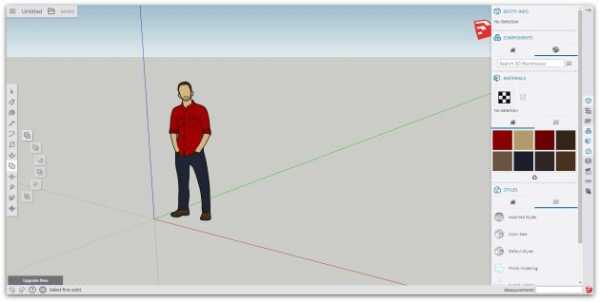
- Платформы: веб.
SketchUp Free можно назвать идеальной точкой входа в мир 3D-графики. Этот редактор дружелюбно вводит новичка в курс дела и прощает ему все допущенные ошибки. Вы можете начать с простого рисования линий и форм, а потом преобразить их в 3D-объекты.
Если вам понадобится вдохновение, можете бесплатно скачать модели различных объектов из библиотеки 3D Warehouse через форму поиска на сайте SketchUp.
SketchUp Free →
2. Daz Studio
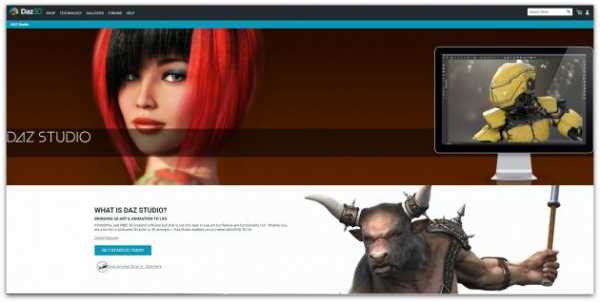
- Платформы: Windows, macOS.
С помощью Daz Studio можно кастомизировать, перемещать в пространстве и анимировать различные 3D-объекты вроде людей, животных, предметов.
Вы можете создавать уникальных персонажей, миры, различные элементы дизайна и многое другое. Но в Daz Studio отсутствуют возможности моделирования и текстурирования, доступные в платных альтернативах. Подробную таблицу со сравнением редакторов смотрите на сайте проекта.
Daz Studio →
3. Hexagon
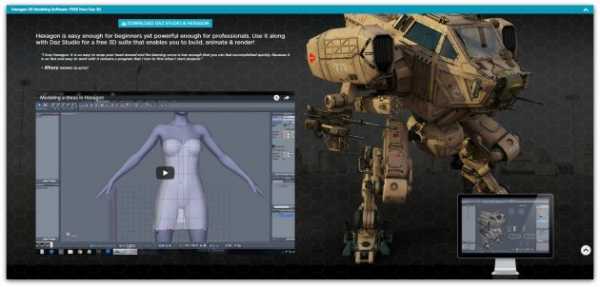
- Платформы: Windows, macOS.
Hexagon — бесплатный инструмент для 3D-моделирования. В нём есть всё необходимое для создания детализированных моделей, готовых к финальному рендерингу.
Среди инструментов и функций программы вы найдёте возможность быстрого импорта из Daz Studio, заготовки для различных объектов, кисти для ручного моделирования, UV-развёртку (нанесение плоских текстур на трёхмерный объект), продвинутые инструменты рисования и мгновенное затенение (instant ambient occlusion).
Программы Daz Studio и Hexagon созданы одним разработчиком и дополняют друг друга. Вместе они составляют полный бесплатный комплект для работы с 3D-графикой.
Hexagon →
4. Blender
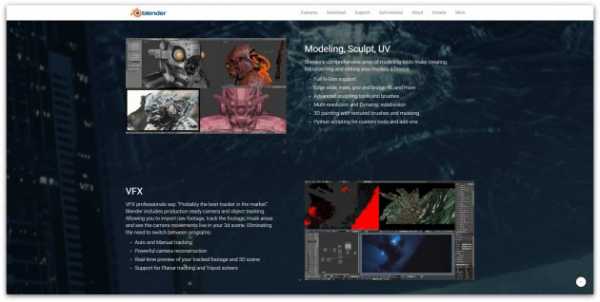
- Платформы: Windows, macOS, Linux.
Blender — это продвинутый бесплатный редактор 3D-графики с открытым исходным кодом, доступный для всех основных платформ.
Разработчики постоянно развивают Blender. Он поддерживает все возможные операции с 3D-графикой: позволяет моделировать, текстурировать, анимировать, рендерить и компоновать.
Blender →
5. Sculptris
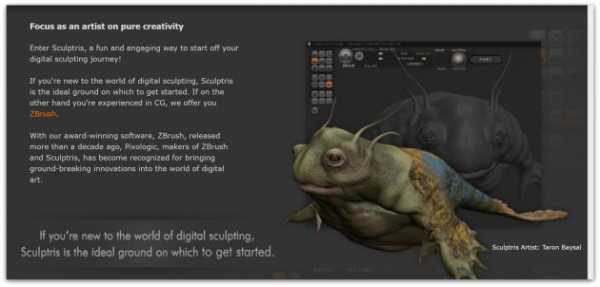
- Платформы: Windows, macOS.
Если вам интересно искусство цифровой скульптуры, попробуйте программу Sculptris от разработчика Pixologic. Она подходит одинаково хорошо для любого уровня подготовки. Новички получают хороший стартовый инструмент, а уже опытные цифровые художники — платформу для быстрой и удобной реализации идей.
Sculptris основана на редакторе ZBrush от того же разработчика — самом популярном приложении для цифровой скульптуры. Когда вы будете готовы перейти на следующий уровень, то сможете легко переключиться на ZBrush.
Sculptris →
6. Houdini Apprentice

- Платформы: Windows, macOS, Linux.
Houdini — инструмент для работы с 3D-анимацией и визуальными эффектами, который часто используют при работе над фильмами, телепередачами и другим медиаконтентом.
Стоимость редактора начинается с 2 000 долларов. Но разработчики программы — Side Effects Software — разрешают использовать версию Houdini Apprentice бесплатно. Благодаря ей вы можете получить доступ ко всем функциям полной версии и оттачивать мастерство на личных проектах. Только Houdini Apprentice предназначена исключительно для некоммерческих и образовательных целей.
Houdini Apprentice →
Читайте также
lifehacker.ru
Лучшие программы для рисования на компьютере

В наше время для того чтобы рисовать не обязательно использовать бумагу и карандаш, достаточно воспользоваться компьютером. Но для этого нужны программы для рисования. Благо, со специальными приложениями дефицита в 2019 году нет. Но какая программа для рисования на компьютере самая лучшая? Ответ на этот вопрос не так однозначен, как хотелось бы. Именно поэтому мы собрали все самые популярные лучшие программы для рисования, которые подойдут людям с разным навыком и потребностями. Это позволит выбрать оптимальный вариант, поэтому наш топ программ для рисования будет полезен многим художникам.
№10 – Artweaver
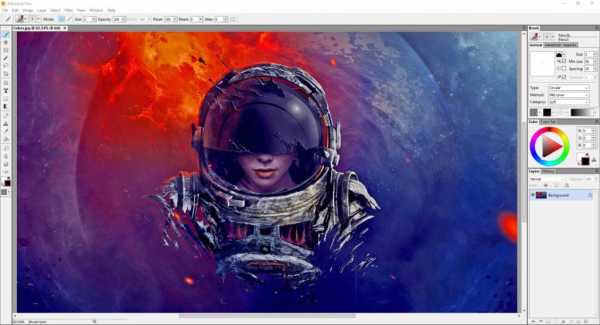
Artweaver – это бесплатная программа, которая полностью повторяет функционал фотошопа. Кроме похожих функций, это приложение с фотошопом объединяет также сходный интерфейс и элементы графического оформления, поэтому тем, кто работал с аналогичными программами, не придется заново ее осваивать. В целом, это хорошая программа для рисования, которая может использоваться как графический редактор.
Но кроме возможностей редактора, у Artweaver есть и ряд дополнительных функций, которые точно придутся по вкусу художникам. В частности, приложение предлагает полноценный набор инструментов, которые позволяют имитировать масло, мел, акварель, карандаш и так далее.
Artweaver
Еще один важный плюс программы – это низкие требования к ресурсам вашего компьютера. Приложение не только занимает мало места на жестком диске, но и может полноценно работать со слабыми ПК.
№9 – SmoothDraw

SmoothDraw может похвастаться крайне удобным пером, которое порадует многих художников. К тому же, оно очень разнообразное, ведь тут есть несколько типов карандашей и фломастеров, а также высокоточный распылитель. Радует также наличие послойного метода обработки. Присутствует предустановленный сборник эффектов, который выгодно выделяет SmoothDraw на фоне конкурентов.
Главная фишка рассматриваемого редактора – это быстрая смена кистей, которая реализуется через нажатие соответствующих клавиш на клавиатуре. Таким образом, слегка приспособившись, вы сможете тратить меньше времени и нервов на поиск нужной кисти.
Для создания изображений SmoothDraw использует субпиксельный метод, который позволяет учитывать свойства всех соседних точек по время нанесения нового эффекта. Это очень хорошо для художника, поскольку в итоге получится изображение в высоком качестве. Благодаря этому программа часто появляется на графических планшетах.
SmoothDraw
№8 – Livebrush
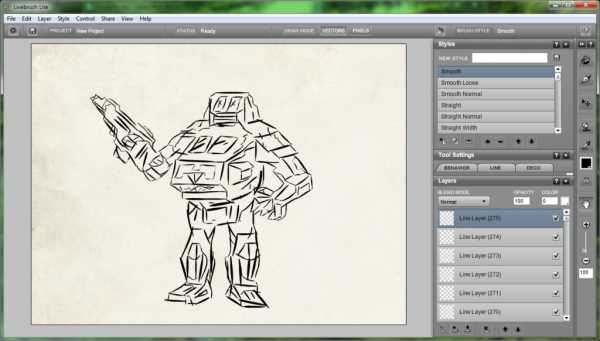
Софт наподобие Livebrush всегда имеет узкую направленность, поэтому для полного функционала этой программы недостаточно. Зато ее вполне эффективно можно использовать как дополнительное программное обеспечение для художника.
Суть приложения в том, чтобы рисовать произведения на основе узоров. Для этого тут есть просто гигантский набор фрактальных кистей. Расширяет функционал программы опция декорирования линий, которые уже нанесены на рисунок.
Если вам все-таки не хватит стандартного набора кистей, есть возможность зайти на сайт разработчика и загрузить оттуда дополнительные модели. Программа позволяет создавать самые разнообразные орнаменты. Например, можно выполнить картину в славянском или восточном стиле.
Стоит иметь в виду, что для корректной работы приложения, придется сначала установить на компьютер платформу Adobe Air.
Livebrush
№7 – PixBuilder Studio
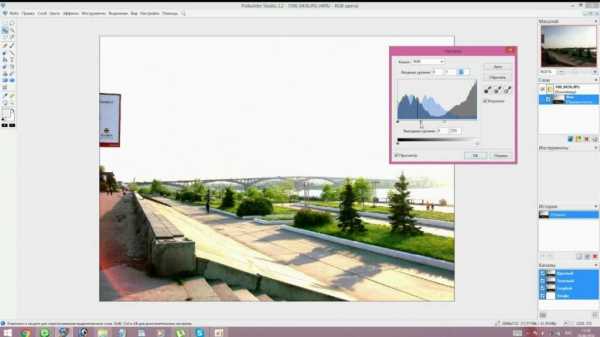
PixBuilder Studio – это одна из самых легких в освоении программ, которая имеет простую настройку и доступна на русском языке. Легкость тут наблюдается во всех смыслах. Например, тут очень простой и интуитивно понятный интерфейс, в котором даже новичок быстро разберется. Кроме того, программа очень быстрая, как в плане производительности, так и в плане скорости обработки изображений.
Но не стоит думать, что это приложение, которое предназначено сугубо для новичков и не подходит для серьезных художников. Многие Web-дизайнеры используют PixBuilder Studio для того чтобы сэкономить свое время, так что на вашем компьютере точно найдется место для такого программного обеспечения.
Функционал PixBuilder Studio предполагает наличие всех основных инструментов, которые обеспечивают базовые потребности художника. Также стоит выделить возможность закрепления панелей и функцию, позволяющую многоступенчато отменять операции.
PixBuilder Studio
№6 – MyPaint

MyPaint – это очень удобная программа для рисования, позволяющая комплексно настроить рабочий стол. С ней вы сможете убрать все ненужные инструменты подальше, чтобы освободить место для картины и полностью погрузиться в процесс ее создания.
Кроме того, тут отлично реализован процесс выбора необходимой кисти. Он отличается от других тем, что тут кисти разделены на три категории – «Классические», «Экспериментальные» и «Любимые». Это создает массу дополнительного удобства для художника.
Еще одним неплохим дополнением служит блокнот, на котором можно проверять, как именно рисует та или иная кисть. Также стоит отметить, что у этого приложения очень много пользователей по всему миру, ведь в нем можно создавать действительно прекрасные картины.
MyPaint
№5 – The GIMP
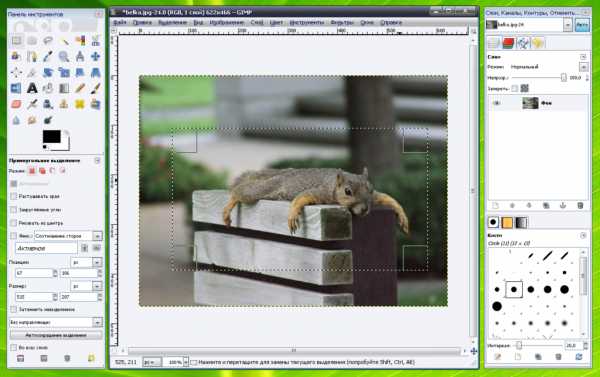
The GIMP – это еще один инструмент, который изначально планировался как фоторедактор, который мог бы заменить фотошоп. Но большой функционал приложения дает возможность использовать его для создания полноценных картин с нуля, поэтому его следует отнести к программам для рисования.
Тут есть множество различных кистей, свойства которых можно изменять, а также функция послойной обработки рисунков. Тут еще много вспомогательных эффектов и различных инструментов, которые могут облегчить жизнь художника.
К сожалению, именно в многофункциональности кроется и главный недостаток данной программы. Дело в том, что меню The GIMP довольно сложное и начинающему пользователю бывает трудно разобраться с большим количеством разных кнопок. Так что программу еще нужно будет освоить, прежде чем полноценно использовать.
The GIMP
№4 – Krita

Krita – это программа, которая была выбрана многими профессиональными художниками. Дело в том, что сам инструмент не ставит никаких ограничений на размер холста, так что то, насколько большим можно будет сделать рисунок, зависит только от мощности вашего компьютера.
Приложение имитирует настоящие полотна, есть большое количество инструментов и художественных эффектов. Это позволяет сделать рисование на компьютере максимально приближенным к реальному. Кроме того, программа позволяет максимально детализировать изображение, имеет средства для проведения пост-обработки, а также способна работать с рисунком послойно.
Изначально программа предназначалась лишь для художников, но сейчас Krita также активно используется для обработки готовых изображений и их редактирования.
Krita
№3 – Corel Painter

Данная программа также делает упор на имитацию реальных художественных инструментов. Пользователю доступно большое количество разнообразных эффектов, кистей и даже фильтров. Тут можно смешивать краски, чтобы получить нужный оттенок, редактировать фотографии и настраивать холст в реальном времени. Настраивается даже текстура бумаги.
В Corel Painter можно импортировать из Photoshop и распознавать после этого цвета. Приложение может работать с любыми форматами и имеет довольно простое управление, с которым не придется долго разбираться.
Данная программа также имеет несколько минусов, среди которых отсутствие русского интерфейса и крайне высокие требования к компьютеру. Также бесплатно доступно только пробная версия на 30 дней.
Corel Painter
№2 – Adobe Illustrator
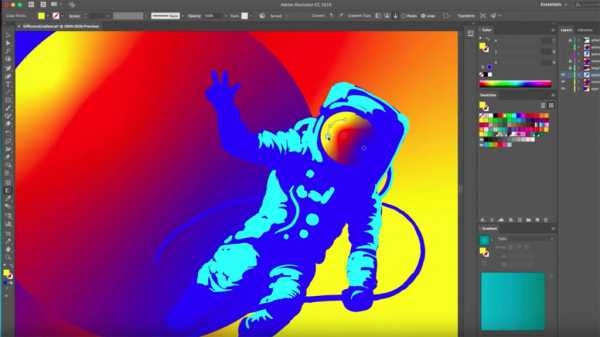
Adobe Illustrator имеет существенные отличия от других программ для рисования. Заключаются они в том, что здесь реализована современная технология нейронных сетей, которая дает художнику возможность создать превосходный портрет, нарисовать экспериментальный рисунок или даже поработать с компьютерной графикой.
Adobe Illustrator предлагает пользователю очень большую базу кистей и других инструментов, предназначенных для работы с рисунками, а также создания анимационных картин. Также присутствует встроенный редактор фотографий, который может удалять эффект красных глаз и делать многое другое.
Программа предлагает очень удобный виртуальный холст, а наличие графического планшета позволит вам нарисовать в этом приложении действительно сложные фигуры. Каких-то лишних и откровенно ненужных инструментов Adobe Illustrator не содержит, что делает работу с ней еще проще.
Adobe Illustrator
№1 – CorelDRAW
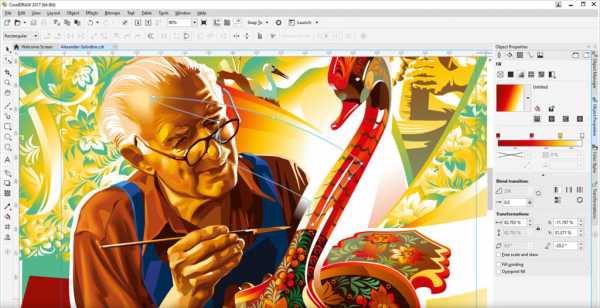
CorelDRAW – это еще одна довольно необычная для нашего списка программа. Дело в том, что она не совсем подходит для создания рисунков, ведь не справляется с реализацией дизайнерских изысков и не имитирует рисование на бумаге. Тем не менее, это программное обеспечение будет полезно иметь у себя на компьютере любому художнику или дизайнеру, ведь оно помогает справиться с самими сложными задачами. Само приложение создано как инструмент, предназначенный для работы с векторными изображениями.
CorelDRAW
Большинство других компьютерных программ для рисования могут лишь работать с векторными элементами. Но CorelDRAW подходит для создания настоящих мультимедийных векторных рисунков. Программа довольно трудна в освоении, но не станет лишней для большинства художников.
Выше перечислены десять самых полезных программ для рисования на персональном компьютере. С их помощью вы сможете создавать самые разные изображения. Теперь вам осталось лишь самостоятельно подобрать себе тот софт, который соответствует вашим запросам и возможностям.
geekhard.ru
Какие есть бесплатные программы для рисования на компьютере?
В сегодняшнем мире компьютеры все более и более проникают в нашу жизнь. Многие сферы уже просто немыслимы без применения ПК: сложные математические расчеты, проектирование, моделирование, интернет-связь и пр. Наконец, дело дошло и до рисования!
Теперь не только художники, но и простые любители могут запросто попробовать нарисовать какой-нибудь «шедевр» при помощи специальных программ. Вот об этих специальных программах для рисования на компьютере и хотелось бы поговорить в данной статье.
*Отмечу, что рассматриваться будут только бесплатные программы.
1. Paint — программа по умолчанию…
Именно с Paint хотелось бы начать обзор программ для рисования, т.к. она входит в состав ОС ОС Windows XP, 7, 8, Vista и др., а значит ничего скачивать, чтобы начать рисовать — вам не нужно!
Чтобы ее открыть, зайдите в меню «пуск/программы/стандартные«, а затем щелкните по значку «Paint».
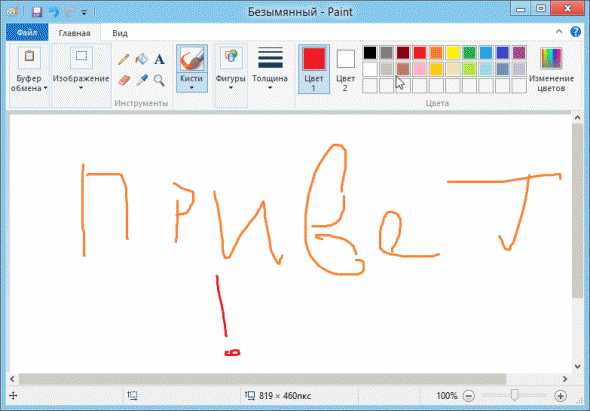
Программа сама по себе крайне простая и разобраться в ней под силу даже совсем новичку, недавно включившему ПК.
Из основных функций: изменение размеров картинок, вырезка определенной части изображения, возможность рисования карандашом, кистью, заливка области выбранным цветом и т.д.
Тем кто не занимается профессионально изображениями, тем кому иногда в картинках нужно что-нибудь поправить по мелочи — возможности программы более чем достаточно. Именно поэтому знакомство с рисованием на ПК рекомендую начать с нее!
2. Gimp — мощный граф. редактор
Сайт: http://www.gimp.org/downloads/
Gimp — мощнейший графический редактор, который может работать с графическими планшетами* (см. ниже) и многими другими устройствами ввода.

Основные функции:
— улучшить фотографии, сделать их более яркими, усилить цветопередачу;
— легко и быстро удалить с фотоснимков ненужные элементы;
— резать макеты веб-сайтов;
— рисование картин с помощью графических планшетов;
— собственный формат хранения файлов «.xcf», который способен хранить тексты, текстуры, слои и пр.;
— удобная возможность работы с буфером обмена — вы моментально можете вставить картинку в программу и приступить к ее редактированию;
— Gimp позволят архивировать изображения практически «на лету»;
— возможность открытия файлов формата «.psd»;
— создание своих собственных плагинов (если вы, конечно, обладаете навыками программирования).
3. MyPaint — художественное рисование
Сайт: http://mypaint.intilinux.com/?page_id=6
MyPaint — графичекий редактор, ориентированный на начинающих художников. В программе реализован простой интерфейс вкупе с неограниченным размерами холста. Так же отличный набор кистей, благодаря которому с помощью этой программы можно рисовать на компьютере картины, прямо как на холсте!
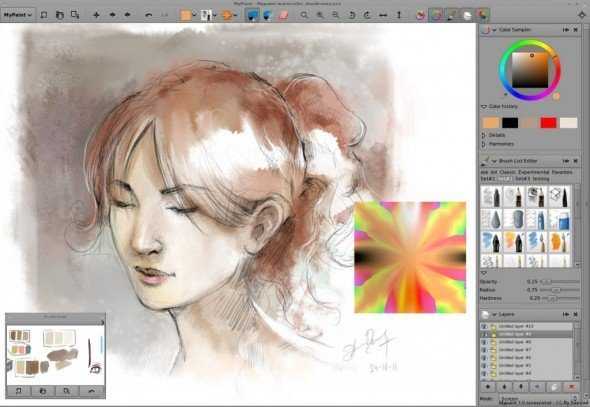 Основные функции:
Основные функции:
— возможность быстрых команд при помощи назначенных кнопок;
— огромный выбор кистей, их настройка, возможность их создания и импортирования;
— отличная поддержка планшета, кстати, программа в общем-то и разработана для него;
— безграничного размера холст — тем самым ничто не ограничивает ваше творчество;
— возможность работы в Windows, Linux и Mac OS.
4. Graffiti Studio — для поклонников граффити
Эта программа придется по вкусу всем любителям граффити ( в принципе, о направлении программы можно догадаться и из названия).

Подкупает программа своей простотой, реализмом — картины выходят из под пера практически как лучшие хиты на стенах у профессионалов.
В программе можно выбирать полотна, например, вагоны, стены, автобусы, на которых в дальнейшем творить свои творческие чудеса.
На панельке предусмотрен выбор огромного количества цветов — более 100 шт.! Есть возможность делать подтеки, менять расстояние до поверхности, использовать маркеры и пр. В общем целый арсенал граффити художника!
5. Artweaver — замена Adobe Photoshop
Сайт: http://www.artweaver.de/en/download
Бесплатный графический редактор претендующий на роль самого Adobe Photoshop. В этой программе имитируется рисование маслом, краской, карандашом, мелом, кистью и пр.
Есть возможность работы со слоями, конвертация картинок в различные форматы, сжатие и пр. Судя по скриншоту ниже — даже не отличишь от Adobe Photoshop!

6. SmoothDraw
Сайт: http://www.smoothdraw.com/
SmoothDraw — отличный графический редактор, с большим количеством возможностей по обработке и созданию изображений. В основном программа ориентирована на создание картинок с нуля, с белого и чистого полотна.
В вашем арсенале будет большое количество дизайнерских и художественных инструментов: кисти, карандаши, перья, ручки и пр.
Так же весьма не плоха реализована работа с планшетами, в купе с удобным интерфейсом программы — ее смело можно рекомендовать большинству пользователей.

7. PixBuilder Studio — мини фотошоп
Сайт: http://www.wnsoft.com/ru/pixbuilder/
Эту программу в сети многие пользователи уже окрестили мини фотошопом. В ней есть большинство популярных функций и возможностей платной программы Adobe Photoshop: редактор яркости и контрастности, есть инструменты для вырезания, трансформации изображений, можно создавать сложные формы и объекты.
Неплохая реализация нескольких видов размытия картинки, эффекты резкости и пр.
Про такие возможности, как изменения размера картинки, повороты, развороты и пр. — и говорить, наверное, не стоит. В общем PixBuilder Studio — это отличная программа для рисования и редактирования на компьютере.
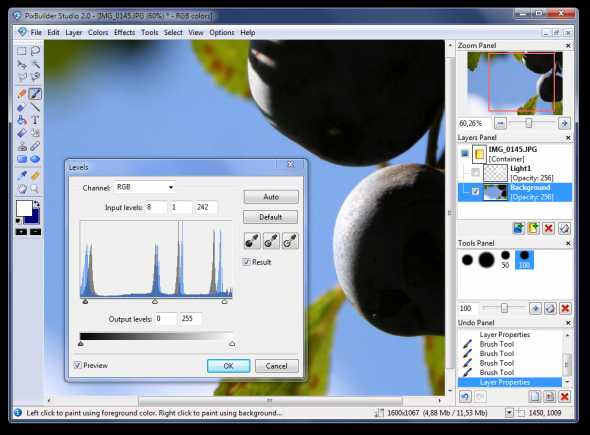
8. Inkscape — аналог Corel Draw (векторная графика)
Сайт: http://www.inkscape.org/en/download/windows/
Это бесплатный векторный редактор изображений, является аналогом Corel Draw. Эта программа для рисования векторами — т.е. направленными отрезками. В отличие от точечных изображений — векторные легко поддаются изменению размера картинки без потери качества! Обычно, такую программу используют в полиграфии.
Стоит здесь же упомянуть о Flash — там тоже используется векторная графика, позволяющая существенно уменьшить размер ролика!
Кстати, стоит добавить о том, что в программе есть поддержка русского языка!

9. Livebrush — рисование кистью
Сайт: http://www.livebrush.com/GetLivebrush.aspx
Очень простая программа для рисования с неплохими возможностями для редактирования изображений. Одна из главных особенностей этого редактора состоит в том, что рисовать вы здесь будете кистью! Других инструментов нет!
С одной стороны это ограничивает, зато с другой, программа позволяет реализовать многое того, что в никакой другой — вы такого не сделаете!
Огромное количество кистей, настроек к ним, мазков и пр. Причем, кисти вы можете создавать и сами и скачивать с интернета.
Кстати, под «кистью» в livebrush понимается не «просто простая» линия, но и модели сложной геометрической формы… В общем, рекомендуется к ознакомлению всем любителям работы с графикой.
10. Графические планшеты
Графический планшет — это специальное устройство для рисования на компьютере. Подключается к компьютеру через стандартный USB. При помощи пера вы можете водить по электронному листу, а на экране компьютера сразу же в режиме онлайн видите свою картину. Здорово!

Кому для для чего нужен планшет?
Планшет может пригодится не только профессиональным дизайнерам, но и обычным школьникам и детям. При помощи него можно редактировать фото и изображения, рисовать граффити в социальных сетях, легко и быстро внести рукописи в графические документы. К тому же, при использовании ручки (пера планшета) не устает кисть и запястье при длительной работе, как например, при использовании мышки.
Для профессионалов это возможность редактировать фотографии: создание масок, ретушировать, редактировать и вносить правки в сложные контуры изображений (волосы, глаза и т.д.).
Вообще, к планшету очень быстро привыкаешь и если вы часто работаеете с графикой, устройство становиться просто незаменимым! Рекомендуется всем любителям графики.
На этом обзор программ закончен. Удачного выбора и красивых рисунков!
pcpro100.info
Топ лучших программ для рисования. Лучшие графические программы для рисования на компьютере
Чтобы нарисовать картину совсем необязательно записываться на художественные курсы и покупать и покупать дорогостоящие принадлежности. Просто включите компьютер и запустите соответствующий софт. В этой статье мы рассмотрим лучшие программы для создания цифровых картин.
Для рисования на компьютере нужно выбрать кисть и перемещать ее по виртуальному полотну с помощью мыши, клавиатуры или специальных устройств, вроде графических планшетов.
В роли инструмента может выступать ручка, карандаш или художественная кисть с красками. При длительном нажатии изменяется толщина линий, допускается смешивание цветов.
Для работы с палитрой существуют специальные панели. К готовым объектам можно применить различные эффекты.
Плюсы цифрового рисования включают в себя такие позиции, как:
- Отмена неудачных действий;
- Неограниченность цветовой гаммы;
Начнем топ 15 приложений для рисования на персональном компьютере с бесплатных программ .
Использовать весь их функционал можно совершенно бесплатно в течение неограниченного количества времени.
Tux paint

Развивающая программа Tux paint создавалась для самых маленьких пользователей персонального компьютера, но она может придти по душе и взрослым начинающим художникам.В ней относительно небольшой набор инструментов и нет массы палитр.
Изюменка данного приложения в его простоте, крупные кнопки в интерфейсе, наличие базовых моделей, большое количество штампов, интегрированный помощник в виде забавного пингвина Тукси.
Все это значительно облегчает процесс создания работ.
Кстати, есть возможность сделать слайд шоу. Программа была разработана специально для детей от 3 до 12 лет и даже используется в ряде дошкольных заведений Европы.
Привлекательный и яркий интерфейс с забавными звуковыми эффектами предлагает понятные большие кнопки с инструментами и цветами, а пингвин Тукс покажет, как правильно рисовать.
Tux Paint поможет ребенку развить творческие способности и обучит его азам компьютерной грамотности.
Среди недостатков tux paint выделим длительную обработку применяемых эффектов.
Paint net
С первого взгляда может показаться, что данная программа ничем не отличается от стандартного приложения под названием Paint, идущего в комплекте вместе с операционной системой Виндовс .
Отчасти в этом и заключается фишка paint.net. Интерфейс знаком всем пользователям операционки Виндовс.
Зато функционал приложения paint.net значительно выделяется на фоне интегрированного редактора.
В нем можно создавать объемные модели, рисовать прозрачные объекты, движущиеся объекты и другие сложные структуры. Отметим очень удобный инструмент выделения.
В paint.net он вызывается волшебной палочкой.
Программа содержит целый ряд интегрированных инструментов, а также поддерживает плагины, среди которых можно найти большое количество полезных инструментов.
Inskape
Inscape представляет собой популярный векторный редактор . Его часто используют для чертежа графических систем, а также для создания визиток буклетов и другой рекламной продукции.
С помощью данного приложения очень удобно рисовать геометрические фигуры и объекты, в основе которых лежит несколько мелких частиц правильной формы.
Доступен специальный блок для работы с текстом и сносками.
Данная программа в первую очередь основывается на собственном рендеринговом движке, а это значит, что при должной производительности персонального компьютера процесс наложения новых штрихов будет осуществляться молниеносно.
SmoothDraw
Программа под названием SmoothDraw более универсальна чем предыдущий редактор. Здесь существуют различные типы карандашей, а также удобные перо, распылители, маркеры.
С помощью всего этого набора вы добавите индивидуальности своей картине.
Данная программа содержит в себе удобный алгоритм наложения слоев, включая интегрированную коллекцию эффектов элиос. Пиксельная технология позволяет создавать рисунки высокого качества.
В данном случае очень удобно реализован принцип выбора типа кисти, то есть в зависимости от нажатия на цифру на клавиатуре выбирается соответствующий инструмент для рисования.
Необходимо отметить совместимость приложения с графическими планшетами . Минус данной утилиты – плохой локализованный интерфейс.
Artweaver
Программа под названием Artweaver – это неплохой растровый редактор с большим набором настраиваемых кистей.
Приложение выделяется наличием импасто, который является уникальным инструментом для рисования, имитирующий рельефную краск. Подобная функция позволяет создавать масляные маски на холсте.
Со временем данное приложение приобрело достаточно функций, чтобы считаться полноценным софтом для рисования.
- Редактируемые твердые и мягкие кисти;
- послойная обработка; Функции сглаживания;
- Встроенные эффекты;
- Большое количество инструментов, которые позволяют изменять размер и других характеристик того или иного элемента;
- И так далее.
Таким образом, перед нами достаточно неплохой редактор для создания качественных работ.
Приложение для рисования на компьютере Paint Tool Sai
Программа под названием Paint Tool Sai была создана японскими разработчиками.
Данное приложение в последнее время набрало популярность среди пользователей, проживающих на территории Российской Федерации. Программа обладает двумя режимами рисования:
- Первым из которых является растровый;
- Второй представляет собой векторный.
Стоит заметить, что каждая из кистей принадлежит разному режиму. Приложение может похвастаться высокотехнологичным ренденгировым движком, полной поддержкой графических планшетов, наличием собственного алгоритма сглаживания пера.
Как и в большинстве других решений, интерфейс приложения напоминает меню из программы Adobe Photoshop.
Однако разработчики данного приложения пошли еще дальше. Таким образом, горячие клавиши полностью совпадают с Adobe Photoshop.
Данный редактор можно установить на любую операционную систему Виндовс, включая Виндовс девяносто восемь.
К сожалению, приложение не адаптировано под Российскую Федерацию и СНГ в целом, меню доступно только лишь на английском языке.
Необходимо понимать, что программа является платной, но есть время попользоваться в режиме пробного периода, составляющего один календарный месяц.
Приложение есть возможность приобрести навсегда за семьдесят сем
lab-music.ru
Программы для рисования на компьютере
Зачем нужны программы для рисования и где их скачать бесплатно
Программы для рисования на компьютере — это графические приложения, которые разработаны для возможности создания цифровых изображений с нуля. Особенностью подобных редакторов является функциональное наличие наборов инструментов для рисования, а также готовых графических объектов для формирования конечной картинки. Как среди любого программного обеспечения, в мире графических редакторов существует большая конкуренция, где выделяются явные лидеры – это Adobe Photoshop и Corel Painter. Обе программы Вы можете скачать прямо сейчас и приступить к рисованию на компьютере артов, мультиков, аниме, анимации, комиксов, манги, граффити. Но не стоит забывать, что кроме этого существуют и другие достойные, а главное, бесплатные аналоги.
Перед пользователем стоит задача выбора подходящей программы, с помощью которой он сможет реализовать свой творческий потенциал, создавая цифровые художественные произведения. В состав большинства профессиональных программ для рисования входят наборы инструментов, такие как: масляные краски, акварель, карандаши, кисти, фломастеры, мел и т.д. Параметры инструментов достаточно легко регулируются с помощью панелей управления, что позволяет изменять толщину, стиль рисования, цвет и другое. Цветовые палитры насчитывают миллионы различных оттенков, что даёт огромный выбор для художников. Также присутствует возможность добавления каких-либо эффектов, для достижения реалистичности в художественных произведениях.
Программы для рисования на компьютере давно проникли в нашу жизнь, и теперь не только профессиональные художники, но и простые любители могут достаточно легко нарисовать какой-нибудь маленький «шедевр». Существуют сотни бесплатных приложений, с помощью которых Вы запросто сможете рисовать и портреты, и пейзажи, и комиксы. Сегодня картины, нарисованные на компьютере, вызывают такое же удивление и восторг, как и бумажные полотна. Ведь создание цифровых работ требует от художника не меньшего таланта. При рисовании электронных картин Вам достаточно использовать мышку, либо можете приобрести графический планшет, а сами программы для рисования можно абсолютно бесплатно скачать на нашем сайте. В специальном разделе Вы можете ознакомиться с лучшими, на наш взгляд, бесплатными приложениями для рисования. Все приложения имеют подробное описание, а часть из них даже представлена на русском языке. В общем, выбирайте софт, который подойдет Вам на 100%.
digital-painter.org
Лучшие программы для рисования на ПК
В статье рассматриваются наиболее популярные и функциональные приложения для рисования. Рассматриваемое программное обеспечение подходит для новичков и профессионалов.
Paint.NET
Расширенный вариант стандартного Paint для Windows OS. В программе предусмотрено множество дополнительных функций, позволяющих работать на профессиональном уровне.
Особенности Paint.NET:
Corel Painter
Профессиональная программа с функционалом, предназначенным для создания арт-буков, комиксов и художественных иллюстраций. Рекомендована цифровым художникам.
Особенности Corel Painter:
Autodesk SketchBook Pro
Программа рассчитана на создание комиксов, портретов, подходит для оформления открыток. Особенностью функционала является поддержка анимации.
Особенности Autodesk SketchBook Pro:
- Встроенная библиотека COPIC.
- Богатый набор кистей, поддержка графических планшетов и стандартных манипуляторов.
- Возможность создания уникальной палитры.
PaintTool SAI
Графический редактор для опытных пользователей с поддержкой профессиональных графических планшетов. Предоставляет опцию сглаживания, рекомендован профессиональным художникам и дизайнерам.
Особенности PaintTool SAI:
- Работа с цифровым холстом.
- Поддержка слоев, несколько документов для одновременной работы.
- В общей сложности 25 инструментов с возможностью конфигурирования.
- Одна из лучших программ для создания аниме-комиксов.
Artweaver
Уникальный редактор с поддержкой большого набора различных кистей. Рекомендован для создания комиксов, поддерживает известные графические форматы и планшет Tablet PC.
Особенности Artweaver:
- Комбинирование красок для создания пользовательской палитры.
- Множество видов кистей: Карандаши, Мел, Уголь, Акриловые краски.
- Инструменты для постобработки.
- Создание уникальных шрифтов с помощью редактирования текстового слоя.
Видео: Самые лучшие программы для рисования на компьютере
besthard.ru
